
IPhonella, kuten kaikilla muilla älypuhelimilla, on oletusarvoisesti tarpeeksi soittoääniä, varsinkin iOS 7: n saapumisen jälkeen, jossa klassisten sävyjen lisäksi lisättiin joitain uusia. Mutta toisin kuin Android-käyttöjärjestelmällä varustetut puhelimet, lisää meidän mukautetut iPhone-soittoäänet se ei ole niin helppoa. Menetelmä, jota Apple haluaa eniten loogisesti, on sävyjen ostaminen iTunesista, mutta nämä sävyt ovat yleensä liian korkeita, jolloin maksamme yli yhden euron muutaman sekunnin ajan.
Apple tarjoaa meille myös mahdollisuuden luoda soittoääniä sovelluksillaan, kuten iTunesilla ja GarageBandilla, mutta nämä menetelmät eivät yleensä ole helppoja monille käyttäjille. Siksi siitä lähtien Actualidad iPhone Haluamme opettaa sinua käyttämään omia ääniäsi joko lataamalla ilmaisia iPhone-soittoääniä joista pidät joillakin verkkosivuilla tai luomalla ne itse 0: sta. Älä pelkää, että huomaat, että se on helpompaa kuin luulit, ja kun tiedät miten se tehdään, et enää käytä mitään Apple-soittoääniä.
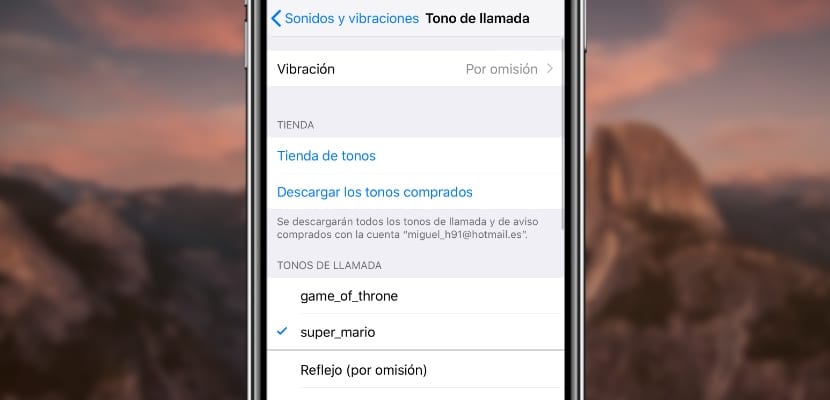
Sivustot, joilla voit ladata soittoääniä iPhonelle ilmaiseksi
Zedge
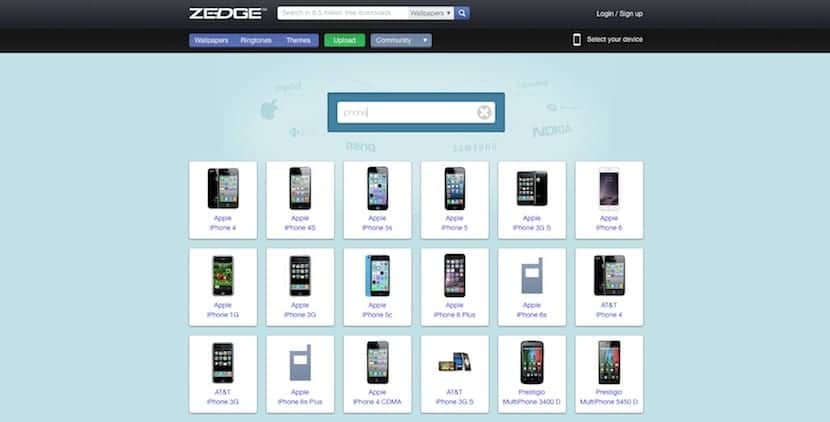
Zedge on portaali, josta voimme löytää soittoääniä melkein mille tahansa laitteelle. Voit tehdä tämän napsauttamalla "Valitse laite”Ja kirjoita nimesi valintaikkunaan. Koska olemme kiinnostuneita iPhonesta, laitamme iPhonen tähän ruutuun.
Zedge on saatavilla yli 8.000 sävyä, joten olemme varmoja, että löydämme haluamasi. Siinä on myös hakuvaihtoehto, mutta älä odota löytävänne monia tekijänoikeuksin suojattuja ääniä.
Verkkosivusto: zedge.net
Ilmaiset soittoäänet
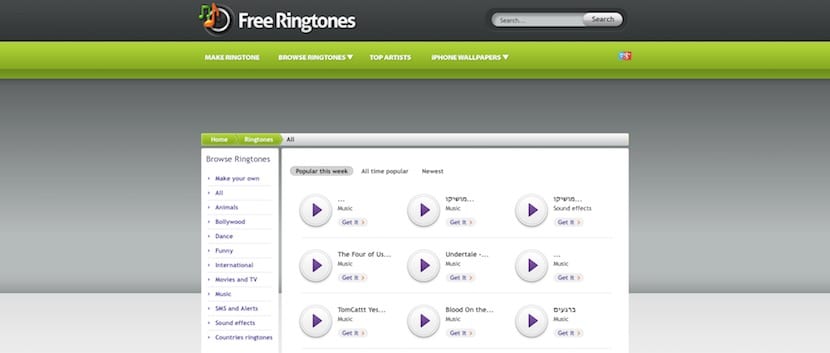
Sivu, joka on hyvin samanlainen kuin edellinen, on Ilmaiset Soittoäänet. Siinä on osiot, hakuvaihtoehto ja jopa osa, jossa voimme nähdä sävyt suosituin alueellamme, jotta emme loppuisi sävystä, joka on kaikkialla.
Toisin kuin Zedge, Free Ringtones -sivustolta löydät kappaleita, jotka olen vahvistanut lataamalla kappale kappale MetallicA: n kappaleesta.
verkkosivusto: free-ringtones.cc
iPhone Ringtones

Erittäin mielenkiintoinen sivu on iPhone-soittoäänet. Sillä ei ole hakuvaihtoehtoa, mutta sillä on mukava joukko osia navigoida. Siinä ei myöskään ole tekijänoikeuksin suojattuja ääniä, mutta löysimme varmasti haluamasi äänen. Lisäksi heidän verkkosivuillaan on erittäin puhdas muotoilu, jota arvostetaan aina.
verkkosivusto: iphoneringtones.ca
MyTinyPhone
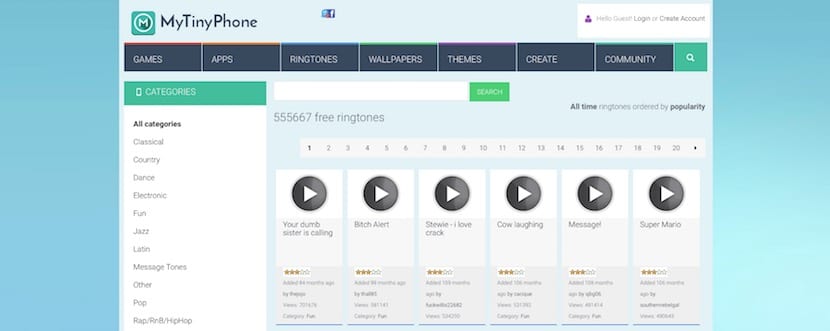
Ja jos pidit edellisestä verkkosivustosta, ehkä pidät enemmän MyTinyPhonesta. Siinä on myös monia osioita, mutta parasta on, että sen luettelo sisältää kuuluisia kappaleita ja hakuvaihtoehto. Menemättä enempää, tekemällä testin, olen löytänyt Rammsteinin kappaleen "Du Hast", kappaleen, joka kuulostaa yleensä hyvältä melkein millä tahansa laitteella.
Voiman lisäksi lataa soittoääniä iPhonelleSiinä on myös osia varoista ja sovelluksista, mutta ne ovat Androidille ja vievät meidät Google Playhin.
Verkkosivusto: mytinyphone.com
Kuinka luoda oma soittoääni iPhonelle
Audikon kanssa
Audiko on yhteisö, jossa käyttäjät voivat luoda ja jakaa soittoääniä iPhonelle ja muut mobiililaitteet. Parasta on, että siinä voimme löytää ääniä, joita on saatavana myös iTunes Storesta, ja kaikki tämä maksamatta yhtään penniäkään.
Jos menemme verkkoon Audiko voimme ladata hetken parhaat 100 ääntä, mutta voimme myös tehdä oma haku. Ja jos emme löydä haluamaamme, voimme luoda oman melodian. Tätä varten teemme seuraavat:
- Mennään Audiko.
- Napsauta Ladata.
- Valitsemme kappaleen josta haluamme luoda sävyn.
- Kun olen valmis kiipeämään Siirtymme alemmista kolmioista valitaksesi haluamasi kappaleen. On tärkeää muistaa, että korkeintaan 40 sekuntia on oltava, joten 35 sekuntia olisi hieno.
- Jos se alkaa yhtäkkiä ja / tai aiomme leikata kappaleen, voimme valita haalistuvat sisään ja ulos.
- NapsautammeLuo soittoääni".
- Sitten valitsemme iPhone.
- Napsauta download.
- Ja lopuksi synkronoimme äänen iTunesin kanssa.
Kuten näet, Hanki ilmaisia soittoääniä Audikon verkkosivustolla se on nopeaa, yksinkertaista eikä sovelluksia tarvitse käyttää App Storesta tai iTunesista. Tietysti on parasta kaksoisnapsauttaa saatua tiedostoa siirtääksesi äänen iPhoneen, joka kopioi sen suoraan kirjastoon. Kun olemme kirjastossamme, synkronoimme iPhonen kanssa ja nautimme uudesta melodiasta.

Ringtone Maker -sovelluksella
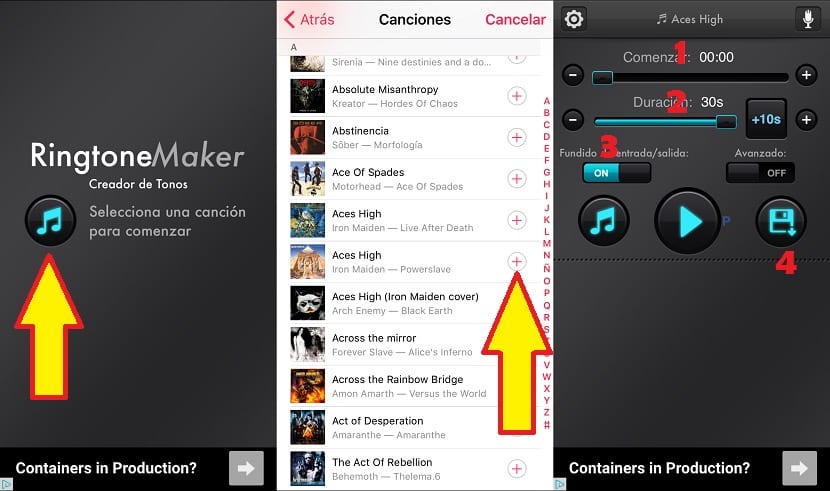
Yksi tunnetuimmista sovelluksista luoda soittoääniä iPhonelle ja se pidetään App Storessa (ei kuten muut) on Soittoäänen valmistaja (äänten luoja espanjaksi). Se on hyvin yksinkertainen sovellus, kuten seuraat seuraavassa prosessissa:
- Kosketamme nuotin kuvaketta.
- Etsimme haluamaasi kappaletta ja kosketamme sen oikealla puolella olevaa plusmerkkiä (+).
- Nyt voimme vain säästää, mutta saatamme haluta tehdä säätöjä. Toistosymboli loogisesti auttaa meitä toistamaan ja näkemään, miten sävy tulee olemaan; Voimme kertoa sinulle tarkan aloitusajan (1), keston (2) ja häipyä sisään ja ulos (3). Kun meillä on jotain mitä pidämme, tallennamme sen (4).
- Lopuksi meidän on synkronoitava ääni iTunesin kanssa, jonka opit tekemään myöhemmin.
GarageBandin kanssa
Tämä on suosikkini menetelmä ja se, jota käytän yleensä, mutta se on liian pitkä prosessi lisätä myös tähän viestiin. Jos haluat tietää, kuinka luoda mukautettu soittoääni käyttämällä GarageBand, on parasta lukea artikkeli Kuinka lisätä mukautettu soittoääni iOS 9: ssä.
Kuinka synkronoida uudet soittoäänet iTunesin kanssa
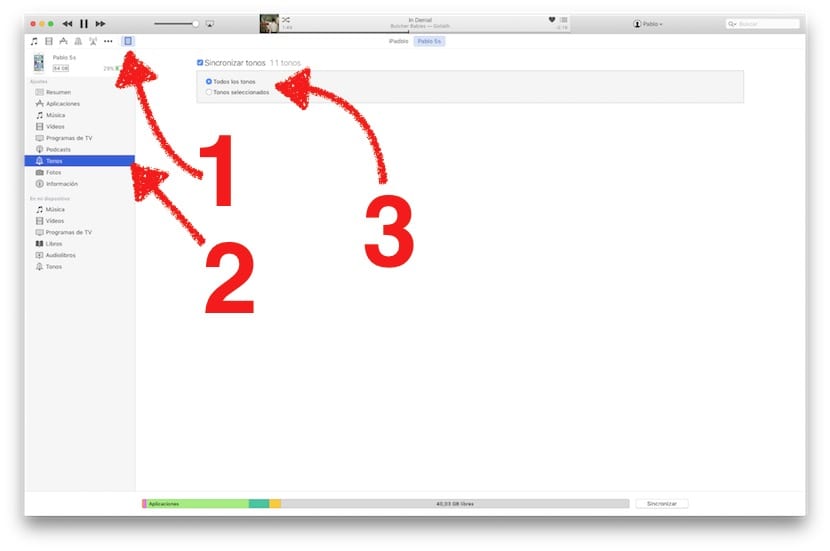
Nyt kun olemme luoneet sävyt, meidän on synkronoida iTunesin kanssa jotta ei menetetä niitä. Uusien äänien synkronointi iTunesin kanssa on hyvin yksinkertainen prosessi, jonka saavutamme suorittamalla seuraavat vaiheet.
- Yhdistämme iPhonen iTunesiin.
- Napsautamme iTunesissa iPhonea (vasemmassa yläkulmassa).
- Napsautamme Äänet.
- Ja me valitsemme mitä haluamme. Minulla on kaikki äänet synkronoitu, koska jos minulla on ne tallennettu iTunesiin, se johtuu siitä, että pidän niistä.
Kuinka valita uusi soittoääni
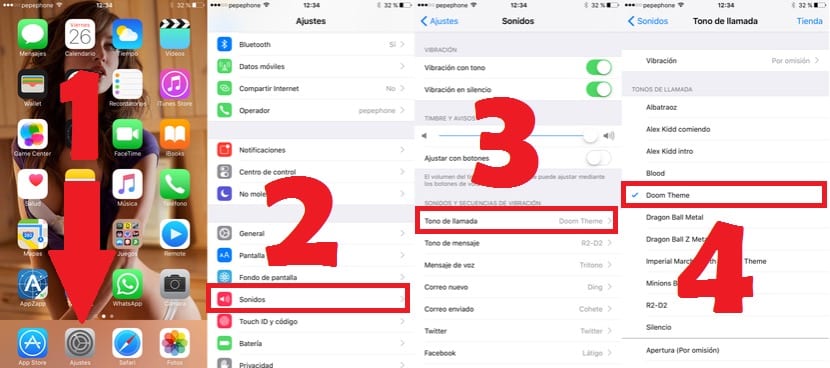
Mutta on turhaa saada uusi sävy iPhonellemme, jos emme anna sen kuulostaa, eikö? Tätä varten meidän on valittava se ja teemme sen seuraavasti:
- Avaa iPhone-asetukset.
- Vieritämme alaspäin ja valitsemme Äänet.
- Seuraavaksi valitsemme Soittoääni.
- Ja lopuksi valitsemme haluamasi sävyn. Kuten näette, minulla on joitain Sega Master System II -pelistä, jotkut Dragon Ballista (jonka he pyysivät minulta ja minä pidin) ja jotkut Star Warsista, joita käytin juhlimaan jakson VII ensi-iltaa.
Kaiken tässä viestissä selitetyn kanssa, onko sinulla kysyttävää? Älä epäröi jättää kokemuksiasi kommentteihin. Mitkä ovat sinun soittoäänet iPhonelle suosikit?

se on karvainen ...
En tiedä minne lähettää sinulle nämä uutiset ...
Kerron sinulle edellisen kerran muokkaamalla kommenttini ... voit luoda viestin ... koska mitä onnistuin ratkaisemaan, on jotain, joka tapahtuu monille ihmisille
Löysin ratkaisun niille, jotka eivät tunnista yhteyshenkilön nimeä tekstiviesteissä ...
/system/library/PrivateFrameworks/AppSupport.framework/
on tiedosto PhoneNumberTemplates.plist
Muokataan Argentiinan merkkijonoa niin, että se tunnistaa sen ... muut maat voisivat tehdä samoin ... mutta tervehdyksineen
PhoneNumberTemplates.plist
u juttu bkn !!!!
Sivu on loistava, en enää tarvitse leikata kappaleita Windows movimarkerilla, hahaha.
Käytännöllisempi ja vie paljon vähemmän.
Kiitos tiedoista.
terveiset
äänet voidaan asettaa sekä puheluille että viesteille?
Alentamiasi ääniä ei voida käyttää viesteissä, ainakaan en tiedä miten ...
Muuten idea ja sivu ovat loistavia. Erittäin mukava ja hyödyllinen.
Tervehdys.
Orlando, rucksuk, tutustu ensimmäiseen "Liittyvään artikkeliin".
Tekstiviesteille se on kauheaa, että voisin luoda sellaisen ja pahoittelin sitä, koska sen pitäisi olla suhteellisen lyhyt ääni, koska jos avaat viestin, se kuulostaa edelleen mitä se on ... haha en pidä siitä kaikki ja minä jäin trintonen kanssa haha
Ääniä voidaan tehdä iTunesin kautta, se on erittäin helppoa, kuvaan prosessia.
1. Valitse haluamasi kappale iTunesista, oikealla painikkeella saat tietoja / vaihtoehdot. Mihin alku ilmestyy, laita sekunnin alku, jossa haluat kappaleen alkavan ja päättyvän samalla tavalla. vain 30 s palasia. Kun tämä on tehty, hyväksymme ja valitsemme kappaleen uudelleen ja oikealla painikkeella / Muunna valinta AAC: ksi. Se muunnetaan ja uusi ilmestyy äänen keston kanssa, vedämme kappaleen iTunesista työpöydälle ja poistamme sävyn iTunesista pitämällä tiedostoa. No, nyt tiedosto näkyy laajennuksessa .m4a, poistamme koko nimen (jos nimeä ei ole poistettu kokonaan ja se ei toimi uudelleen), ja nimeämme sen uudelleen .m4r-laajennuksessa, ja siinä meidän on vain vedettävä se ja napsautettava sitä kahdesti, jotta se toistetaan iTunesissa ja se menee suoraan Äänet-osiossa.
Jotta alkuperäinen kappale palaisi täydelliseen toistotilaansa, sinun on siirryttävä kappalevaihtoehtoihin ja palautettava kappaleen alku ja loppu 0 ja 5 min, esimerkiksi, vain asettamalla numerot, et tarvitse sekunteja xao ja terveisiä
No, kun prosessi on valmis, paina F8 ja hyvä tyttö ilmestyy ruudulle hahaha, kiimainen, näen aikomuksesi hahaha
toisen kerran, kun napsautan oikealla painikkeella, en saa «muuntaa».
minkä painikkeen minun on annettava?
Kiitos!! =)
tyttö google tom steven ahneus katso
hei, minulla on iphone 3gs 32gb ja iTunes-versio 9.0, eikä surullista soittoääniä voi mitenkään laittaa kirjastooni, koska soittoäänikansiota ei näy? Olen yrittänyt tuhannella tavalla muuttaa tiedoston .m4r-muotoon, mutta se ei vieläkään asenna
Mitä voin tehdä?
poistetaanko 9.0 ja asennetaanko vanhempi versio?
Katsotaan…
En voi saada yhtään ääntä IPhone 3 GS -laitteellani ... tein kaiken, mitä se sanoo ... mutta se ei voi mitenkään siirtyä iTunesista mobiililaitteeseen ...
En myöskään saa matkapuhelimellani mitään mahdollisuutta muokata soittoääntä ... vain ne, jotka tulivat sen mukana, näkyvät.
Auttaisitko minua!
Sivu tuntuu hyvältä minulle, mutta minulla on ongelma ladata se sävynä, se ei näy iTunesissa, mutta jos lataan sen mp3-muodossa, se näyttää minulle iTunes-musiikille. Voiko joku auttaa minua?
vain muuntaa ne m4r: ksi
Onnittelut musiikistasi, se on alhaalla
Minulla on vaikeuksia siirtää ääniä I-puhelimeen Minulla on niitä jo kirjastossa, mutta se ei anna minun kopioida tai liittää niitä. Arvostan huomiota odottaessasi nopeaa vastausta.
Auttaisitko minua.
otimo
Parhaita iPhonen soittoääniä tarjotaan TouchToCellularissa. josta voit ladata minkä tahansa tyyppisen suosikki soittoäänen laitteestasi.